Không thể phủ nhận mức độ “hot” của Google Shopping hiện nay. Khi hàng loạt các doanh nghiệp lớn nhỏ đều đầu tư vào hình thức quảng cáo mới này. Vì thế, qua bài viết sau. Adsplus.vn sẽ hướng dẫn cho bạn chi tiết từng bước thiết lập tài khoản Google Shopping nhé.
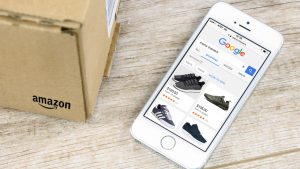
Hướng dẫn chi tiết thiết lập tài khoản Google Shopping
Để thiết lập tài khoản Google Shopping thì điều đầu tiên bạn bạn cần làm là kết nối 3 tài khoản: Google Merchant Center, Google Ads và Google Analytics.
1. Google Merchant Center
Google Merchant Center là nơi chứa nguồn cấp dữ liệu. Tập hợp thông tin về sản phẩm của cửa hàng theo cách mà Google có thể đọc, hiểu và hiển thị theo chiến dịch set-up. Tài khoản Merchant Center cho phép bạn quản lý thông tin sản phẩm. Đó cũng là nơi bạn có thể dễ dàng đặt các quy tắc về thuế và giao hàng.
Hai cách chính để tạo nguồn cấp dữ liệu trên Google Merchant
– Thủ công: Tải file cấp dữ liệu chuẩn từ Google Merchant, và cập nhật lần lượt từng sản phẩm, với đủ trường thông tin theo yêu cầu của Google. Mỗi lần có thay đổi, bạn cập nhật thông tin vào file và tải lên file dữ liệu mới.
– Sử dụng Google sheet, app hoặc API: Merchant Center sẽ tự động thu thập lại dữ liệu tương ứng mỗi khi có thay đổi bất cứ thông tin nào ở sheet, website.
Cách tạo nguồn cấp dữ liệu thủ công thường dễ dàng hơn. Với những ai không hiểu biết nhiều về công nghệ, và không muốn tốn kém chi phí. Song, thao tác nhập đi, nhập lại dữ liệu, sẽ khiến bạn bị căng thẳng. Hoặc gặp khó khăn về bố trí thời gian khi phải điều chỉnh khối lượng dữ liệu lớn. Chưa kể đến việc, bạn có thể mất đi nhiều cơ hội lớn hơn, do chỉ tập trung vào những công việc tay chân.
Cùng với việc truy cập vào Google Merchant và chọn cách tải lên dữ liệu của bạn, dưới đây là vài điểm đáng lưu ý:
Tài khoản quản lý tên miền
Bạn sẽ cần phải xác minh bạn là người sở hữu tên miền đó. Cách dễ nhất để thực hiện việc này là đăng nhập vào tài khoản quản lý tên miền của bạn và cấp quyền truy cập cho Google. Tất cả điều này bạn có thể được thực hiện trực tiếp ngay trên Merchant Center.
Thiết lập thuế và giao hàng
Đối với thuế bán hàng, bạn có thể nhập trực tiếp mức giá của mình. Hoặc chọn các trạng thái bạn tính thuế bán hàng và cho phép Google xác định tỷ lệ. Đối với giao hàng, bạn có thể chọn giữa giá cố định. Bao gồm giao hàng miễn phí, hoặc giá vận chuyển. Tính theo bảng giá của đối tác vận chuyển shop đang sử dụng.
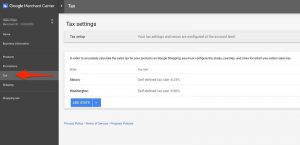
Cài đặt thuế trong quản trị của Google Merchant
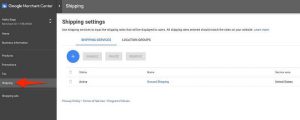
Cài đặt phí ship trong quản trị của Google Merchant
Liên kết Merchant Center với Ads
Trong “Cài đặt” và “Ads” nhấp để liên kết với Tài khoản Ads của bạn. Bạn cần có ID AdWords gồm 10 chữ số để liên kết hai tài khoản này với nhau. Ngoài ra, bạn sẽ cần phải đăng nhập bằng địa chỉ email có quyền truy cập quản trị vào cả Merchant Center và AdWords.
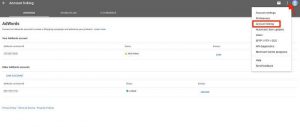
Liên kết Merchant Center với AdWords
2. Google AdWords
Bước tiếp theo của việc thiết lập tài khoản Google Shopping chính là kết nối tài khoản Google AdWord. Tài khoản AdWords giúp bạn quản lý quảng cáo và chiến dịch. Dưới đây là một vài mẹo trong việc thiết lập các cài đặt cơ bản để chạy Chiến dịch mua sắm của Google.
Tạo chiến dịch mới
Nhấp vào tab “Chiến dịch”, sau đó nhấp vào nút + Chiến dịch (+ Campaign) màu đỏ và chọn “Mua sắm” (shopping) như hình nhé.
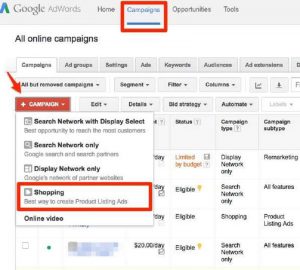
Đừng quên, đặt tên cho chiến dịch, lựa chọn quốc gia, và chọn mức độ ưu tiên của bạn.
Nhiều người chạy quảng cáo Google Shopping hay quên một thao tác khá đơn giản. Là đặt tên cho chiến dịch, hoặc tùy tiện đặt tên ngẫu hứng. Gây khó khăn cho việc kiểm tra lại thông tin chiến dịch sau này. Với những chiến dịch Google shopping, tôi thường đặt tên quảng cáo theo mùa hoặc tên tùy biến theo mục đích thử nghiệm.
Đặt chiến dịch theo thứ tự ưu tiên thấp, trung bình, cao tương ứng với giá thầu
Nếu sản phẩm đang thử nghiệm chạy Google mua sắm bạn nên cài đặt chiến dịch ở mức độ ưu tiên thấp.
Nếu cùng một sản phẩm nằm trong nhiều chiến dịch, có cùng mức độ ưu tiên thì giá thầu cao nhất sẽ giành được hiển thị.
Nếu cùng một sản phẩm nằm trong nhiều chiến dịch với các giá thầu khác nhau và các mức độ ưu tiên khác nhau, trước tiên Google sẽ đi với chiến dịch ưu tiên cao hơn (và giá thầu tương ứng).
Với các bạn tự chạy chiến dịch quảng cáo Google shopping hoặc Google Ads. Thì các bạn vẫn nên tham khảo trên các forum. Hoặc bài viết chuyên sâu về mức độ ưu tiên của các chiến dịch. Để có thêm gợi ý thiết lập quảng cáo cho phép tối đa hóa lợi nhuận từ ngân sách của bạn.
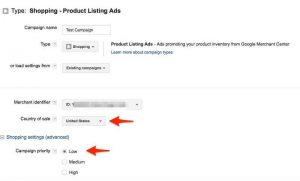
Lựa chọn mức độ ưu tiên cho từng chiến dịch trên quảng cáo Google shopping
Mạng & Vị trí
Theo mặc định, các chiến dịch quảng cáo của bạn sẽ hiển thị trên Google tìm kiếm, AOL, Google map và Youtube.
Thông thường, tôi hay duy trì hiển thị quảng cáo của mình trên AOL, Google map và Youtube vì CPC thấp hơn so với Google tìm kiếm, đồng thời tỉ lệ chuyển đổi cũng cao hơn. Tuy nhiên, tùy theo từng ngành nghề bạn nên lựa chọn kênh hiển thị quảng cáo cho phù hợp. Chẳng hạn, sản phẩm của bạn phù hợp bán toàn cầu, những vị trí quảng cáo hiển thị rộng trên thế giới lại phù hợp. Và ngược lại.
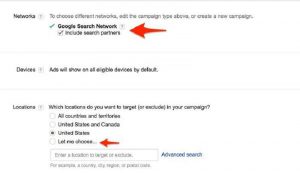
Đừng quên lựa chọn Mạng hiển thị và vị trí khi set-up chiến dịch Google shopping
Giá thầu mặc định, ngân sách & phân phối
Chúng tôi sẽ chia sẻ thêm về đặt giá thầu nâng cao trong những bài tiếp theo, nhưng bạn sẽ cần đặt giá thầu mặc định, tùy thuộc vào giá cả và khả năng cạnh tranh của những gì bạn đang bán.
Đừng quá lo lắng, đây chỉ là giá thầu mặc định của bạn. Điều này sẽ chỉ áp dụng cho các sản phẩm mà bạn không chỉ định giá thầu cho sau này.
Thông thường, bạn sẽ muốn bắt đầu quảng cáo Google shopping của mình với giá thầu “mềm mại” – không quá cao, cũng không quá thấp và kiểm tra xem hiệu quả thu được từ quảng cáo có ổn chưa. Để bán hàng nhanh hơn, chúng tôi khuyên bạn nên sử dụng “tăng tốc” thay vì “chuẩn” mặc định. Phân phối nhanh sẽ giúp sản phẩm của bạn hiển thị nhanh hơn và cho tất cả các truy vấn mà Google tìm thấy phù hợp với bạn.
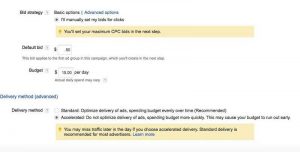
Đặt giá thầu và phân phối chiến dịch quảng cáo mua sắm
Liên kết Analytics và thiết lập theo dõi chuyển đổi
Có hai cách để làm điều này. Bạn có thể tạo mã Theo dõi AdWords và thả mã trên trang xác nhận đơn đặt hàng của mình. Hoặc bạn có thể lấy chuyển đổi từ Google Analytics.
Dù bằng cách nào bạn cũng sẽ cần liên kết Google Analytics với tài khoản Ads của mình để có được dữ liệu. Hãy nhấp vào nút setting ở phía trên bên phải bằng địa chỉ email và ID tài khoản của bạn.
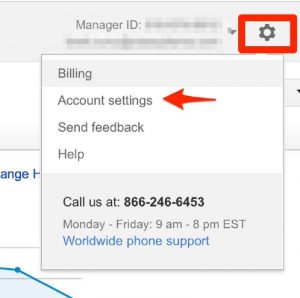
Lưu ý cách liên kết tài khoản Analytics
Bạn sẽ cần có cùng một địa chỉ email với quyền truy cập quản trị vào Google Ads, Google Analytics và Google Merchant Center.
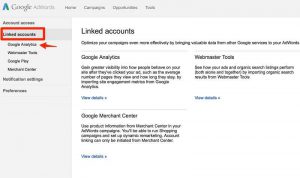
Tích hợp các tài khoản quảng cáo của bạn
Để tạo theo dõi chuyển đổi trong AdWords, hãy nhấp vào Chuyển đổi trong tab Công cụ.

Chọn website cần theo dõi và xem các kết quả chuyển đổi của bạn
3. Google Analytics
Để thiết lập tài khoản Google Shopping, bạn cần liên kết Google Analytics với tài khoản AdWords của mình. Một số lý do để làm việc này là:
Nhiều tùy chọn hơn cho theo dõi chuyển đổi
Trong Analytics, bạn có thể chia nhỏ dữ liệu chuyển đổi của mình theo nhiều cách khác nhau. Thường thì ai đó sẽ truy cập trang web của bạn nhiều lần trước khi mua. Trong Analytics, bạn có thể thấy vị trí nhấp chuột quảng cáo của mình xuất hiện dọc theo đường dẫn đến chuyển đổi.
Có ai đó đã nhấp vào quảng cáo của bạn trước không, sau đó quay lại sau từ một nguồn khác để mua (nhấp chuột đầu tiên). Hoặc, họ đã nhấp vào quảng cáo của bạn ngay trước khi mua (nhấp chuột cuối cùng). Google Analytics mặc định hiển thị phân bổ nhấp chuột cuối cùng hoặc cho tất cả tín dụng chuyển đổi cho nhấp chuột cuối cùng, nhưng bạn cũng có thể thấy chuyển đổi nhấp chuột đầu tiên và được hỗ trợ.
Tóm lại Analytics cho phép bạn. Nhìn được hành trình khách hàng tiềm năng đang “lang thang” trên website, quảng cáo của bạn như thế nào. Việc xem xét tất cả các yếu tố đó giúp bạn đánh giá chất lượng mẫu quảng cáo. Và đưa ra phương án mới, có tỉ lệ chuyển đổi cao hơn.
Dữ liệu khác về hành vi của khách hàng
Mặc dù, tỉ lệ chuyển đổi là số liệu quan trọng nhất để thể hiện sự thành công của chiến dịch quảng cáo. Nhưng đó không phải là điểm dữ liệu duy nhất bạn nên cân nhắc.
Xem xét các chỉ số tương tác như thời gian trên trang web (time on site). Số trang trung bình mỗi phiên và tỷ lệ thoát cũng có thể làm sáng tỏ hiệu suất tổng thể.
Các chỉ số bổ sung này cung cấp thông tin chi tiết hữu ích. Về trải nghiệm tại chỗ của bạn. Cùng với dữ liệu chuyển đổi, dữ liệu tương tác cung cấp hình ảnh đầy đủ. Về các dấu hiệu quan trọng của trang web và chiến dịch của bạn.
Danh sách tiếp thị lại
Tích hợp Google Analytics cung cấp cho bạn nhiều cơ hội. Để tạo danh sách tiếp thị lại mới dựa trên cách người dùng tương tác với trang web của bạn.
Bạn có thể tạo danh sách dựa trên các trang mà người nào đó truy cập. Như trang bộ sưu tập, trang sản phẩm, v.v.. Mục tiêu họ đã hoàn thành trên trang web (như điền vào biểu mẫu hoặc xem video). Hoặc thậm chí thời gian họ đã chi tiêu trên trang web của bạn. Danh sách lọc theo nhóm đối tượng như thế cung cấp cho bạn nhiều tùy chọn hơn. Nhắm mục tiêu thông minh hơn.
Và qua bài viết này, Adsplus.vn đã hướng dẫn cho bạn những bước để thiết lập tài khoản Google Shopping, Adsplus.vn hy vọng bài viết này sẽ giúp ích cho bạn.
Chúc bạn thành công!
Adsplus.vn
Cảm ơn bạn đã xem bài viết này. Hãy cập nhật thêm các bài viết từ Adsplus để biết thêm những thông tin mới nhất về Google và các Tips chạy Google Ads hiệu quả.
- Tham khảo các khóa học Google Ads, Facebook Ads tại guru.edu.vn
- Tham khảo các gói set up tài khoản quảng cáo Google Ads, Facebook Ads tại 1ad.vn








![[EBOOK] 5 Xu hướng GenAI năm 2026](https://adsplus.vn/blog/wp-content/uploads/2025/11/722x401-Ebook-Bìa-5-xu-hướng-GenAI-năm-2025-218x122.png)
![[Ebook] Chiến lược nội dung video 2026](https://adsplus.vn/blog/wp-content/uploads/2025/11/722x401-Ebook-Bìa-Chiến-lược-nội-dung-video-2025-218x122.png)
![[EBOOK] Báo cáo Video Thương mại điện tử 2026](https://adsplus.vn/blog/wp-content/uploads/2025/11/722x401-Ebook-Bìa-Báo-cáo-Video-Thương-Mại-Diện-Tử-2026-218x122.png)
![[Ebook] Cẩm nang xu hướng mua sắm Genz [Ebook] Cẩm nang xu hướng mua sắm Genz](https://adsplus.vn/blog/wp-content/uploads/2025/10/722x401-Ebook-Bìa-Cẩm-nang-xu-hướng-mua-sắm-GenZ-218x122.png)
![[EBOOK] Insight Linkedin: Dữ liệu, Xu hướng và Chiến thuật tối ưu](https://adsplus.vn/blog/wp-content/uploads/2025/10/722x401-Ebook-Bìa-INSIGHT-LINKEDIN-Dữ-Liệu-Xu-Hướng-Chiến-Thuật-Tối-Ưu-218x122.png)




